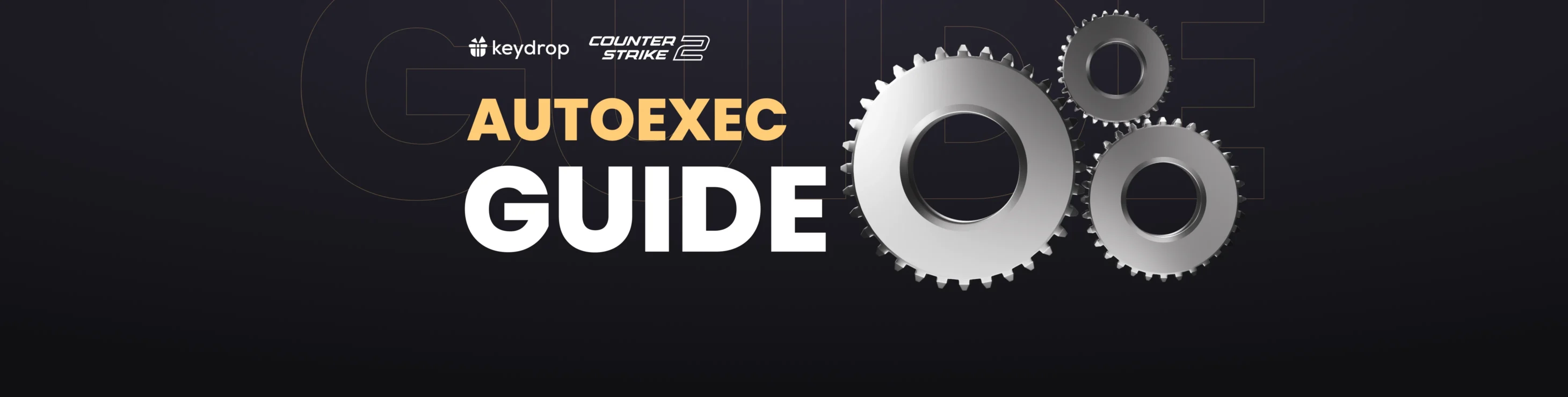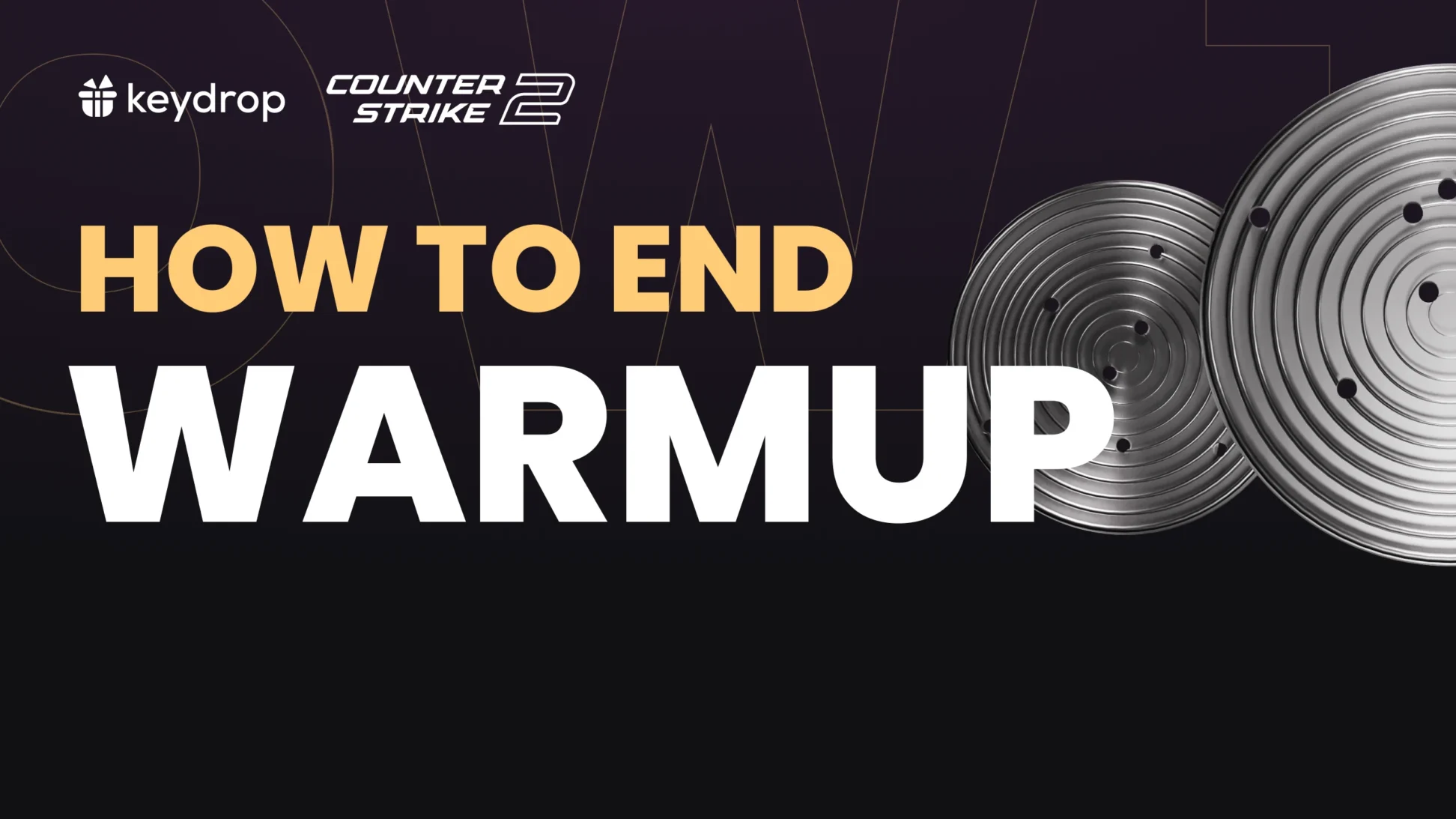CS2 Autoexec dosyası, daha çılgın Counter-Strike oyuncuları için bir nimettir ve bunun iyi bir nedeni vardır. Bu dosya, oyun ayarlarınızı basit bir .cfg dosyasına kaydetmenize ve tuş ayarlarınızı, hassaslığı ve nişan ayarlarını CS2 çalıştıran herhangi bir bilgisayara kolayca transfer etmenize yarar.
Peki, CS2 autoexec dosyası nasıl oluşturulur? Dikkat edilmesi gereken noktalar nelerdir? Öğrenmek için okumaya devam edin!
İçindekiler
Autoexec nasıl oluşturulur?
CS2 autoexec dosyası oluşturmak için tek gereken Notlar uygulamasıdır. Autoexec, CS2’nin komut dosyası dilinde yazılmıştır. Örneğin, zıplama hareketini boşluk tuşuna atamak istiyorsanız şunu yazarsınız:
bind “SPACEBAR” “+jump” ("BOŞLUK ÇUBUĞU" "+zıpla" ata)Gördüğünüz üzere her buton için tuş yapılandırmak istiyorsanız bu yorucu bir süreç olabilir. Bu nedenle normal config (yapılandırma) dosyanızın içeriğini autoexec dosyanıza kopyalamak harika bir fikirdir. Grafik seçeneklerini kopyalamaktan kaçınmanızı ve tuş takımlarını ve oyun için tercihlere odaklanmanızı tavsiye ederiz.
Config dosyasını nerede bulacağınıza gelirsek, bu dosyanın eski konumu değişti. Varsayılan dizin şu şekilde olacaktır: C:/Program Files (x86)/Steam/steamapps/common/Counter-Strike 2/game/csgo/cfg config dosyası varsayılan yapılandırma dosyası olacaktır. Bunu Notlarda düzenleyin ve uygulamada autoexec.cfg adında yeni bir dosya oluşturun. Yapılandırmaya şu ifadeyle başlamayı unutmayın: unbindall ve şu ifadeyle bitirin: host_writeconfig
Bunu yapamayacak kadar zamanınız yoksa internetten autoexec dosyası indirebilir ve kişiselleştirebilirsiniz. Bu tür dosyaları yalnızca saygın kaynaklardan indirmeyi unutmayın.
CS2’ye taşımak istediğim bir CS:GO autoexec dosyam var, kopyalasam olur mu?
Pek olmaz. Ne yazık ki CS2 bazı tuşları değiştirdi ve autoexec dosyaları temelde sizin tuşlarınızı atamadan önce tüm tuşların atamasını kaldırır. Fare hareketleri için yeni kontrollerle birlikte autoexec dosyanızı bire bir kopyalamak muhtemelen oyunu oynanamaz hale getirecektir. Bu nedenle bunun gibi bir autoexec dönüştürücü kullanmanızı tavsiye ederiz. Ayrıca son autoexec dosyanıza aşağıdaki komutları eklediğinizden kesinlikle emin olun:
bind "mouse_x" "yaw"bind "mouse_y" "pitch"Aksi halde maç sırasında kendinizi farenizi oynatamadığınız garip bir pozisyonda bulacaksınız.
Autoexec dosyasını hallettiğinize göre artık bunu başlatma zamanı.
Autoexec nasıl başlatılır?
Bunu yapmanın iki yolu var. En basit yol, autoexec’i CS2 başlatma seçeneklerine eklemek. Bunu yapmak için Steam’de oyun özelliklerine gidin, “Başlatma Seçeneklerini Ayarla”yı seçin ve “+exec autoexec” satırını ekleyin (“autoexec” dosyanızın adı olmalıdır). Bu gerçekleştiğinde autoexec, oyunu her başlattığınızda başlatılacaktır.
Diğer seçenek ise geliştirici konsolunu kullanarak bunu yapmak. Geliştirici konsolunu oyun ayarlarından etkinleştirebilirsiniz, ardından konsolu açmak için ~ (tilde) butonuna basabilirsiniz. Konsolu açtığınızda autoexec yazın ve işlem tamamdır! Autoexec’iniz etkinleştirilecektir ve oyunu kendi tarzınızda oynayabilirsiniz.
Bu kadar. Autoexec’i çalıştırmak bu kadar basittir. CS2 deneyiminizi daha iyi hale getirmenin yollarını arıyorsanız diğer kılavuzlarımıza da bakın ve harika skinler kazanmak istiyorsanız Key-Drop’ta size neler sunduğumuza göz atın!